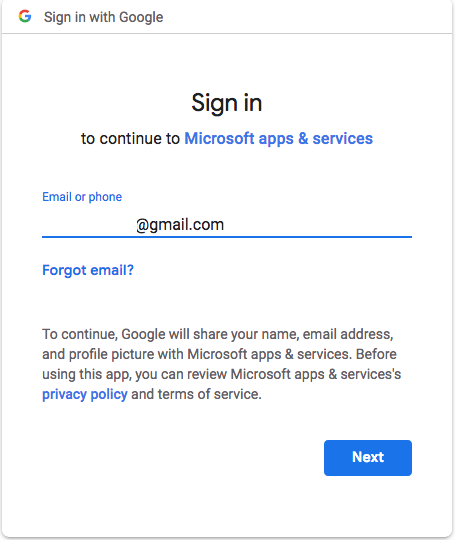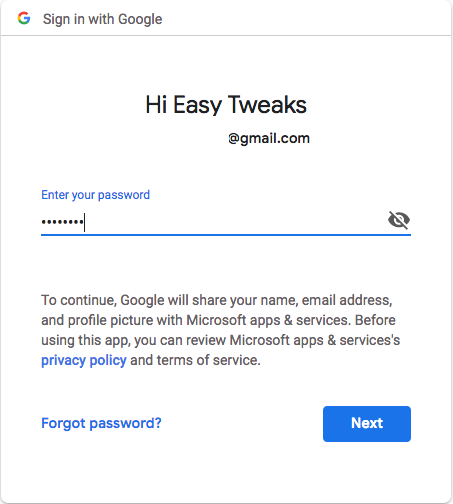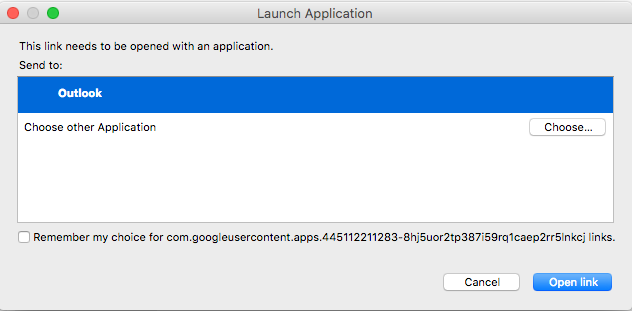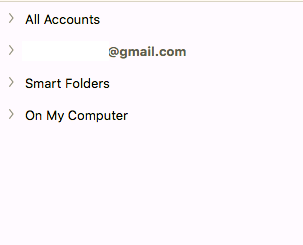Aktualizováno: únor 2019
Před pár dny jsme dostali následující otázku:
Našel jsem online několik příruček, které vysvětlují, jak nastavit GMail v aplikaci Microsoft Outlook na Windows 7 a 10. Žádný z nich nebyl zaměřen na MAC. Právě jsem si koupil Macbook air s nainstalovaným operačním systémem High Sierra a potřebuji pomoc s konfigurací pro GMail pro Outlook. Konkrétně hledám nastavení pop nebo IMAP, které budu muset použít, abych se mohl připojit k účtu GMail z MAC.
děkuji za otázku. Stejně jako mnoho věcí v Apple, nastavení GMail je relativně hračka. Přečtěte si kompletní podrobnosti, podrobnosti pro verze MAC OSX před High Sierra jsou podobné. Postup je stejně platný pro Office 365 i standardní balíčky Office 2016 a 2019.
Konfigurace nastavení Gmailu v Outlooku 2019 pro MAC
Poznámka: Pokud nastavujete e-mail ve svém MAC poprvé, budete zpočátku vyzváni k výběru poskytovatele e-mailu, ať už je to Exchange, ICloud, Yahoo nebo GMail. Po provedení výběru přejděte ke kroku 5 níže.
Prosím postupujte následovně:
- Otevřete Microsoft Outlook pro MAC.
- V záhlaví pokračujte a klepněte na položku nabídky Outlook .
- Klikněte na Předvolby .
- V části Osobní nastavení vyberte Účty . (Případně klepněte na Nástroje a poté na Účty).
- Stiskněte tlačítko + v levé dolní části dialogového okna a vyberte Nový účet , nebo pokud budete vyzváni, stiskněte tlačítko Přidat e-mailový účet.
- Zadejte svou adresu GMail. Pokud neexistuje žádný odpovídající účet, budete vyzváni k ručnímu výběru poskytovatele e-mailu.
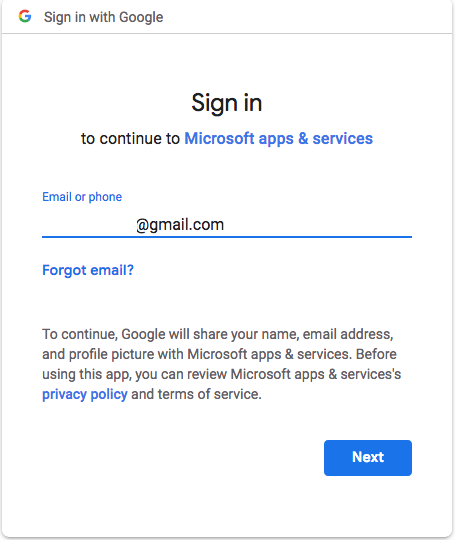
- Klikněte na Další .
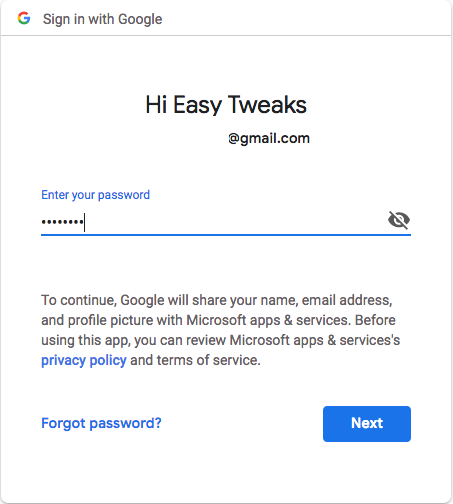
- Zadejte své heslo Google a stiskněte Další . Chcete-li jej obnovit, klepněte na Zapomenuté heslo .
- Nyní stiskněte tlačítko Přihlásit se do Google .
- Otevře se váš prohlížeč a zobrazí se následující obrazovka.

- Klepnutím na Povolit získáte přístup ke svým informacím Google a můžete je upravovat, spravovat soubory na Disku, kontakty a kalendář.
- V dialogovém okně Spustit aplikaci klikněte na Otevřít odkaz .
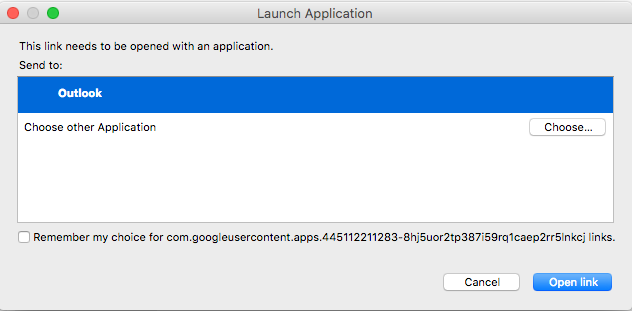
- Gmail se automaticky nakonfiguruje v aplikaci Outlook. V závislosti na vašem internetovém připojení a velikosti poštovní schránky bude proces trvat až 5 minut.

- Klepněte na Hotovo
- Vaše doručená pošta GMail bude nastavena v aplikaci Outlook a bude viditelná v levém podokně.
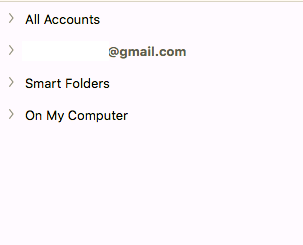
- Nastavení konfigurace jsou k dispozici v části Nástroje >> Účty.

Další nastavení pro Gmail v aplikaci Outlook
Po přidání aplikace Outlook můžete provést několik základních konfigurací pro přizpůsobení účtu.
Definujte svůj podpis
Jednou z prvních věcí, které dělám při nastavování účtu Outlook, je přizpůsobení podpisu odchozího e-mailu. Zde je podrobná procházka s kroky.
Zrušit e-mailová upozornění
Pokud vás otravují upozornění na příchozí e-maily, zde je návod, jak deaktivovat upozornění na ploše ve Windows a MAC .
Užijte si MAC 🙂